گوگل از زبان های مختلف دنیا 🌎 پشتیبانی می کند و شما میتوانید برای جستجوی راحت تر زبان موردنظر خود را انتخاب کنید. امکان تغییر زبان در مرورگر، کامپیوتر و موبایل وجود دارد. در این مطلب از کلاسیک وب به آموزش تصویری تغییر زبان موتور جستجو گوگل به فارسی ، انگلیسی و… میپردازیم.
چگونه زبان گوگل را به فارسی تغییر دهیم؟
?How to Change Google Search Language
برای این که بتوانید جستجوی بهتری در گوگل داشته باشید، بهتر در قسمتهای مختلف آن بگردید و… میتوانید زبان Google را به فارسی یا هر زبان دیگری تغییر دهید. وقتی تغییر زبان انجام شود، بخش تنظیمات، سربرگها و… به آن زبان تغییر پیدا میکند. روشهای مختلفی برای انجام این کار وجود دارد. در این مطلب از کلاسیک وب روش های تغییر زبان گوگل به فارسی و… را آموزش میدهیم. با ادامه این مطلب ما را همراهی کنید.
آموزش تغییر زبان گوگل در کامپیوتر
برای تغییر زبان گوگل به فارسی و… در کامپیوتر، ابتدا باید وارد اکانت خود شوید. برای این کار به بخش MyAccount وارد شوید. سپس از سمت چپ روی Data & personalization یا Personal Info کلیک کنید.

در بخش General preferences for the web، روی Language کلیک کنید.

حال روی آیکون مداد کلیک کنید تا بتوانید زبان را تغییر دهید.

سپس نام زبان موردنظر خود را جستجو کنید یا از فهرست آن را پیدا کنید. روی آن کلیک کنید و Select را بزنید.

نکته: اگر فارسی را انتخاب کنید، پس از آن باید انتخاب کنید که منظورتان فارسی ایران است یا افغانستان. روی نام کشور موردنظر خود کلیک کنید و سپس Select را بزنید.

وقتی این کار را انجام دهید، زبان گوگل پس از چند ثانیه تغییر خواهد کرد.
حال اگر بخواهید میتوانید زبان دیگری را اضافه کنید. این گونه در برخی از صفحات، Google translate از شما سوالی خواهد پرسید و شما میتوانید با تایید آن، ترجمه صفحه را داشته باشید. برای این کار باید روی گزینه Add another language یا افزودن زبانی دیگر بزنید.

سپس صبر کنید تا زبان موردنظر اضافه شود. پیامی با عنوان “Updated” یا «به روزرسانی شد»، در پایین صفحه دریافت خواهید کرد.

اگر میخواهید گوگل به صورت اتوماتیک زبانی را که شما بسیار از آن استفاده میکنید، به Google services اضافه کند، علامت جلوی Automatically add language را روشن کنید و روی حالت آبی یا On قرار دهید.

چگونه زبان گوگل را فارسی کنیم؟ روش دوم تغییر زبان گوگل در کامپیوتر
برای تغییر زبان گوگل از انگلیسی به فارسی و… وارد صفحه Search settings شوید. اگر از Google Chrome استفاده میکنید، در صفحه جستجو روی Settings بزنید و Search Settings را انتخاب کنید.

حال از سمت چپ روی Languages کلیک کنید.

سپس در فهرست نمایش داده شده روی زبان موردنظر خود کلیک کنید. اگر نمیتوانید زبان را مشاهده کنید، روی Show more بزنید تا فهرست بزرگتری باز شود. سپس زبان را انتخاب کنید و روی Save بزنید.

آموزش تغییر زبان گوگل موبایل
برای تغییر زبان گوگل در گوشی اندروید و iOS برنامه گوگل را باز کنید. سپس روی آیکون پروفایل خود در بالای صفحه بزنید.

حال روی Settings بزنید.

سپس Language & region را انتخاب کنید.

حال روی Search language بزنید.

در فهرست باز شده زبان موردنظر خود را پیدا کنید و روی آن بزنید تا تیکی آبی در کنار آن نمایان شود.


این گونه زبان بخش جستجوی گوگل تغییر پیدا میکند.
برای تغییر زبان اکانت گوگل خود، این بار پس از زدن روی آیکون پروفایل، گزینه Manage your Google Account را انتخاب کنید.

سپس Data & personalization یا Personal info را انتخاب کنید. به پایین صفحه بروید و روی Language بزنید.

حال روی آیکون مداد بزنید.

زبان موردنظر خود را انتخاب کنید. سپس روی Select بزنید.

برای انتخاب زبان دوم میتوانید در بخش Other language روی گزینه Add another language بزنید. سپس زبان موردنظر خود را انتخاب کنید و روی Select بزنید. همچنین میتوانید برای تشخیص خودکار زبانی که بسیار از آن استفاده میکنید، علامت جلوی Automatically add language را روشن کنید.

در iOS هم کافی است برنامه Gmail را باز کنید. سپس روی تصویر پروفایل خود در بالای صفحه بزنید. Google Account را انتخاب کنید. در این بخش به data and personalization وارد میشوید و میتوانید زبان را تغییر دهید.
اگر دوست دارید ظاهر مرورگر کروم خود را تغییر بدهید، مطلب آموزش تغییر ظاهر، نصب و دانلود تم برای گوگل کروم را مطالعه کنید.
آموزش تغییر زبان گوگل در گوشی سامسونگ و… در گوگل کروم
برای تغییر زبان گوگل در گوشی سامسونگ و… در گوگل کروم این مرورگر را باز کنید و به Google.com بروید. Settings را از پایین صفحه انتخاب کنید.

از منوی باز شده Search settings را انتخاب کنید.

بخش Language of search results را پیدا کنید و روی نام زبان بزنید. در فهرست باز شده زبان موردنظر خود را انتخاب کنید. سپس روی Save بزنید. در اینجا هم میتوانید با انتخاب Add another language زبان دیگری را برای ترجمه گوگل ترنسلیت انتخاب کنید.

آموزش تغییر زبان گوگل کروم
شما میتوانید زبان گوگل را از طریق گوگل کروم هم تغییر بدهید. این روش را روی کامپیوترهای ویندوز و کروم بوک میتوانید اجرا کنید. در مک و لینوکس، سیستم شما به صورت خودکار زبان کروم را با زبان دستگاه شما هماهنگ میکند.
در ویندوز، کروم بوک مرورگر گوگل کروم را باز کنید. سپس روی منوی سه نقطهای که در بالا و سمت راست قرار دارد، بزنید. حال Settings را انتخاب کنید.
به پایین صفحه بروید و بخش Advanced را پیدا کنید. روی Languages کلیک کنید.
حال در این بخش روی فلش جلوی Language بزنید تا منویی باز شود.

اگر زبان موردنظر شما در لیست نیست، روی Add languages بزنید.

در صفحه باز شده زبان موردنظر خود را بیابید و روی آن کلیک کنید. سپس روی Add بزنید. حال در ویندوز یا کروم بوک روی منوی سه نقطهای جلوی این زبان بزنید و روی Move to the top بزنید تا این زبان در اولویت گوگل کروم قرار بگیرد.

سپس دوباره روی این منو بزنید این بار Display Google Chrome in this language را انتخاب کنید. در نهایت، گوگل کروم را ببندید و دوباره باز کنید.
در گوشی هم می توانید به همین شیوه عمل کنید. کروم را باز کنید. روی منوی سه نقطه ای در بالا و سمت راست صفحه بزنید. Settings را انتخاب کنید.

سپس در بخش advanced روی Language بزنید.

حال روی Add another language بزنید.

زبان موردنظر خود را از فهرست انتخاب کنید.

اگر زبانی وجود دارد که نیازی به آن ندارید، روی منوی سه نقطه ای کنار آن بزنید و سپس Remove را انتخاب کنید تا حذف شود.

نظرات و پیشنهادات شما؟
در این مطلب از کلاسیک وب روش های تغییر زبان گوگل را آموزش دادیم. آیا موفق شدید زبان گوگل را به زبان موردنظر خود تغییر بدهید؟ لطفاً نظرات و پیشنهادات خود را در بخش دیدگاه با ما در میان بگذارید.

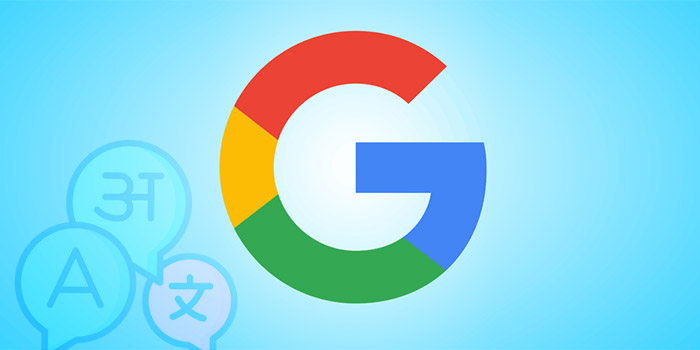
آخرین دیدگاه ها
تا کنون دیدگاهی ثبت نشده است.